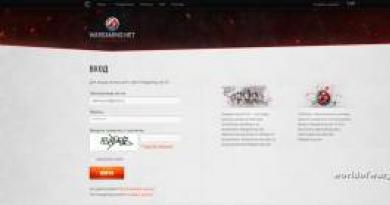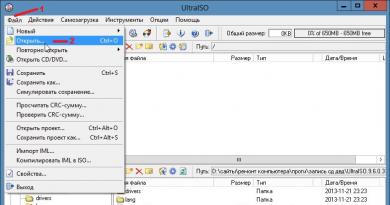Как да блокирате нежелани неща в youtube. Как да блокирам видеоклип или канал в YouTube? На „стандартни“ мобилни устройства
В наши дни, когато интернет се превърна от екзотика в ежедневна реалност, новите условия поставят нови проблеми. Има нужда от защита на малките деца от вредна деструктивна информация, псувни и гняв. YouTube, като най-популярната платформа за видеосподеляне, веднага попада в полезрението на грижовните родители.
Веднага възниква въпросът - как да блокирате конкретен канал в YouTube от деца или целия сайт като цяло. По правило решенията са доста ефективни, но не дават 100% гаранция. Разбира се, пълно блокиране е възможно, но ще запазим това лекарство за последно.
Възможно е да блокирате съдържание с помощта на автоматичните средства на Google. За да може нежеланото съдържание да бъде блокирано автоматично, трябва да превключите YouTube на „Безопасен режим“. В този режим услугата не предоставя достъп до видеоклипове, които счита за нежелани за гледане, представляващи инструмент за родителски контрол. Той избира въз основа на собствените си идеи за нежеланост, както и съсредоточавайки се върху възрастовите ограничения, установени за видеоклиповете. Той също така взема под внимание коментари от потребители, които са маркирали видеоклипа като „нежелателен“ чрез бутон за флаг в панела за възпроизвеждане на YouTube.
Въпреки че филтърът не е 100% защитен, той е добро място за начало. Механизмът за филтриране непрекъснато се подобрява, така че да стане по-ефективен с времето. Предимството на този метод е, че избягвайки пълното блокиране на YouTube, получаваме автоматичен инструмент за филтриране, който предотвратява появата на нежелани видеоклипове на вашия компютър.
На персонален компютър безопасният режим се активира по следния начин. Трябва да отидете на страницата на YouTube, да влезете в акаунта си, ако още не сте го направили, и да превъртите до самия край на страницата. Ще има бутони, един от тях е с надпис „Безопасен режим“. Трябва да щракнете върху него, след това върху „Включено“ и след това върху „Запазване“.
Повече подробности за настройката на тази функция са описани във видеоклипа по-долу:
Има няколко нюанса:
- Безопасният режим е активиран за всеки браузър поотделно, дори и тези на една и съща машина. И също така, ако например за Chrome се използват няколко запазени акаунта, ще трябва да активирате безопасен режим за всеки акаунт поотделно.
- Само същият потребител, който го е активирал, може да деактивира безопасен режим. По този начин, ако излезете от акаунта си в Google, друго лице, влязло в акаунта си, няма да може да премахне ограничението.
- Не е необходимо да излизате от акаунта си, за да регистрирате активирането на безопасен режим. В менюто за активиране на безопасен режим можете да изберете „Задаване на забрана за деактивиране на безопасен режим в този браузър“ и да въведете парола. Сега можете да премахнете ограничението само след като въведете паролата си.
- За устройства с Android ограничението се поставя върху потребителя, а не върху устройството.
За да активирате безопасен режим на устройство с Android, трябва да отидете в приложението YouTube, да кликнете върху символа с точки в горния десен ъгъл и да изберете „Настройки“. Има „Общи“, където можете да активирате „Безопасен режим“.
Ако такъв филтър не е достатъчен, можете да използвате разширение на браузъра. Нарича се Video Blocker и е наличен за всички популярни браузъри.
Ръчно блокиране с помощта на разширението Video Blocker
Разширението е добро, може да блокира по конкретно име или част от него, както и по други критерии. Конфигуриране чрез собствено меню. Инструментът е добър, но е невъзможно да се предскажат всички имена, затова има по-скоро постфактум характер. Тоест, първо трябва да видите неприятното видео и след това да го блокирате с помощта на разширението.
Работи добре във връзка с безопасен режим, като ви позволява да блокирате нарушители и техните канали. Лесно е за използване; първо трябва да намерите и инсталирате разширението с помощта на магазина за приложения на браузъра. След това щракнете с десния бутон върху връзката с нежелания видеоклип, блокирайте с помощта на елемента от менюто „Блокиране на видеоклипове от този канал“.
Следователно не можете да разчитате изцяло на автоматизацията. За да сте сигурни, че детето няма да види нищо ужасно, трябва да гледате видеоклипове в интернет заедно, тогава можете да забележите и премахнете заплахата навреме. Ако по някаква причина това не може да стане, понякога е по-лесно да блокирате напълно YouTube, просто за по-сигурно.
Пълно блокиране на Youtube
Има няколко начина да блокирате YouTube на вашето устройство. За персонален компютър може да се разграничи следното.
- Променете настройките за сигурност. Трябва да натиснете клавишна комбинация, за да извикате командата „Изпълни“. Натиснете комбинацията Win + R, въведете inetcpl.cpl в текстовото поле, отидете в раздела „Защита“, изберете последния знак, червения знак за спиране - „Ограничени възли“. След това трябва да щракнете върху бутона „Възли“ и да въведете *.youtube.com в активното поле. Кликнете върху „Добавяне“ и рестартирайте. Сега YouTube не трябва да се отваря на тази машина.
- Редактиране на файла hosts. Натиснете Win+R и въведете в полето за въвеждане %windir%/system32/драйвери/и дри натиснете OK. Отворете файла hosts с десния бутон в бележника. В края на текстовия файл добавете реда 127.0.0.1 *.youtube.com и запазете файла. Машината трябва да се рестартира, за да влезе в сила.
За Android приложението YouTube може да бъде блокирано, ако има функция за блокиране на приложения с ПИН код. Ако такава функция не е предоставена, можете да използвате добра антивирусна програма. Съвременните цялостни решения за сигурност на мобилни устройства имат широки възможности за персонализиране на сърфирането в мрежата. В настройките на антивирусната програма просто добавете *.youtube.com към черния списък и достъпът до ресурса ще бъде отказан. Не забравяйте да включите звездичка, така че всички връзки в YouTube да бъдат блокирани.
Никой няма да отрече факта, че интернет е пълен с материали, които не са предназначени за деца. Въпреки това, той вече сериозно се е наложил в живота ни и по-специално в живота на децата. Ето защо съвременните услуги, които искат да запазят репутацията си, се опитват да предотвратят разпространението на шокиращо съдържание на своите сайтове. Това включва видео хостинг YouTube. Тази статия ще бъде за това как да блокирате канал в YouTube от деца, така че да не виждат много ненужни неща.
Ако вие, като родител, не искате да виждате видеоклипове в YouTube, които смятате, че не са предназначени за деца, тогава можете да използвате някои трикове, за да ги скриете. По-долу ще бъдат представени два метода, включително директната опция на самия видео хостинг и използването на специално разширение.
Метод 1: Активирайте безопасен режим
YouTube забранява добавянето на съдържание, което може да шокира човек, но напълно толерира съдържание, така да се каже, за възрастни, например видеоклипове с неприличен език. Ясно е, че това няма да устройва родителите, чиито деца имат достъп до интернет. Ето защо самите разработчици на YouTube излязоха със специален режим, който напълно премахва материала, който по някакъв начин може да навреди. Нарича се „Безопасен режим“.
Когато сте на която и да е страница от сайта, отидете най-долу. Ще има същия бутон "Безопасен режим". Ако този режим не е активиран и най-вероятно е, тогава до него ще има надпис "изключено". Кликнете върху бутона и в падащото меню поставете отметка в квадратчето до "На"и натиснете бутона "Запазване".

Това е всичко, което ще трябва да направите. След като манипулациите приключат, безопасният режим ще бъде включен и можете спокойно да поставите детето си да гледа YouTube, без да се страхува, че ще гледа нещо забранено. Но какво се промени?
Първото нещо, което хваща окото, са коментарите към видеоклиповете. Те просто не съществуват.

Това беше направено нарочно, защото, както знаете, хората там обичат да изразяват мнението си, а за някои потребители мнението им се състои изцяло от псувни. Следователно детето ви вече няма да може да чете коментарите и ще бъде неприятно да разширява речника си.
Разбира се, това ще бъде малко забележимо, но голяма част от видеоклиповете в YouTube вече са скрити. Това са тези публикации, които съдържат ругатни, засягат теми за възрастни и/или могат по някакъв начин да нарушат психиката на детето.
Промените засегнаха и търсенето. Сега, когато търсите по всяка заявка, вредните видеоклипове ще бъдат скрити. Това се вижда от надписа: „Някои резултати бяха изтрити, защото безопасният режим е активиран“.

Видеоклиповете вече са скрити в каналите, за които се абонирате. Тоест няма изключения.
Също така се препоръчва да зададете заключване, за да деактивирате безопасен режим, така че детето ви да не може да го премахне самостоятелно. Това се прави съвсем просто. Трябва да отидете отново в най-долната част на страницата и да кликнете върху бутона там "Безопасен режим"и изберете подходящия надпис в падащото меню: „Задайте, за да предотвратите деактивирането на безопасен режим в този браузър“.

След това ще бъдете пренасочени към страница, където ще бъдете помолени за парола. Въведете го и щракнете върху бутона "Да вляза"за да влязат в сила промените.

Метод 2: Разширение за блокиране на видео
Ако в случай на първия метод може да не сте сигурни, че той наистина може да скрие всички нежелани материали в YouTube, тогава винаги можете независимо да блокирате от детето си и от себе си видеоклипа, който смятате за ненужен. Това става моментално. Всичко, което трябва да направите, е да изтеглите и инсталирате разширение, наречено Video Blocker.
Има различни причини за блокиране на канал. Може би неговият собственик не се интересува от авторските права на другите, системно ви обижда или публикува нежелано съдържание. В този случай услугата е предоставила няколко опции за блокиране на канал в YouTube.
Можете да скриете съдържанието на потребителя за себе си, но на видео хостинг каналът ще продължи да работи или можете да накарате канала да бъде напълно забранен и той да престане да съществува.
Добавяне към черния списък
Ако не харесвате поведението на собственика на канала, например сте обидени в коментарите, отидете на главната страница на неговия канал, намерете връзката „За“ в горното меню и отидете до нея. Тук виждаме икона под формата на флаг, щракнете върху нея и в прозореца, който се показва, кликнете върху „Блокиране на потребител“.
Услугата ще ви попита дали наистина искате да направите това. Ако да, щракнете върху „Изпращане“. След това блокираният потребител няма да може да ви пише съобщения или да коментира вашите видеоклипове.
В същото меню можете също да подадете жалба относно дизайна или иконата на канала или да се оплачете от други неправомерни действия на потребителя.

Изберете подходящата опция и следвайте инструкциите.
Блокирайте използването на разширения на браузъра
Има разширения Video Blocker за браузърите Google Chrome, Opera и Mozilla Firefox, които ви позволяват да блокирате нежелано видео съдържание.
По-специално можете да:
- Изберете един или повече канали и блокирайте всички видеоклипове от тях;
- Блокиране на видеоклипове по ключови думи;
- Блокиране на групи канали;
- Задайте парола за достъп до „черния списък“ (в Chrome)
След инсталирането най-лесният начин да блокирате канал в YouTube е да щракнете с десния бутон върху връзката и в появилия се прозорец изберете „Блокиране на видеоклипове от този канал“

Изтегляне на разширение:
- https://addons.mozilla.org/ru/firefox/addon/video-blocker/ - за Firefox
- https://chrome.google.com/webstore/detail/video-blocker/jknkjnpcbbgcbdbaampbjlhkcghmgfhk?hl=en – за Chrome
- https://addons.opera.com/en/extensions/details/video-blocker/ - за Opera
Ограничаване на достъпа на деца
Ако в къщата има дете, родителите често имат въпроса как да блокират канал в YouTube от деца, тъй като не цялото съдържание е от полза за вашите деца и им помага да се развиват.
В този случай споменатите по-горе разширения на браузъра биха били добро решение. Като алтернатива можете да активирате безопасен режим във вашия акаунт в Youtube, в който цялото съдържание, маркирано от услугата като неподходящо или с възрастови ограничения, ще бъде скрито.
Между другото. Възрастови ограничения се налагат на видеоклипове, които съдържат:
- Псувни и сцени на насилие или унижение;
- Сексуално съдържание;
- Призиви за незаконни дейности, например производство на наркотични и експлозивни вещества.
Настройването на безопасен режим е лесно - превъртете страницата надолу и тук намираме бутон със съответния надпис. По подразбиране е зададено на „Изключено“. (Изключено). Кликнете върху стрелката надолу и изберете „Включено“.

Настройките са валидни само в текущия браузър и следователно, ако имате други браузъри, инсталирани на вашето устройство, трябва да се извърши подобна процедура във всеки от тях.
Пълно блокиране на канала
Ако искате напълно да блокирате дейностите на канал, който пренебрегва правилата на общността на YouTube, по-специално:
- използва вашите авторски материали в своите видеоклипове;
- публикува видеоклипове със забранено съдържание;
- се представя за друго лице;
- използва спам технологии в описанията на видеоклипове
в този случай ще трябва да прибегнете до тежка артилерия и да се оплачете за сметката на служителите на услугата. Ако жалбата ви има сериозна основа или има много оплаквания, каналът на нарушителя ще бъде блокиран.
важно. Можете да се оплаквате само от канали, които действително нарушават правилата, в противен случай акаунтът ви ще бъде забранен за незаконни оплаквания.
Къде да се оплачете:
- www.youtube.com/reportabuse - страница за подаване на жалби за неприемливо поведение в услугата (дискриминационни изявления, заплахи, спам, измамни дейности).
- www.youtube.com/copyright_complaint_form - тук можете да съобщите за непознаване на правата си върху определени авторски материали, незаконно използване на търговски марки, обиди по ваш адрес.
- www.youtube.com/reportingtool/trademark?rd=2 – оплаквания за злоупотреба с търговски марки.
- support.google.com/youtube/contact/impersonation - страница за подаване на жалба, ако собственикът на акаунта се представя за друго лице. Моля, имайте предвид, че жалба може да бъде изпратена както директно от лицето, чиито интереси са засегнати, така и от негов официален представител. Ще трябва да потвърдите самоличността си със сканирани документи.
- Можете директно да изпратите имейл на copyright@youtube.com.
YouTube е не само източник на ценно съдържание, но и платформа за реализиране на вашия творчески потенциал.
Въпреки факта, че услугата има строга политика по отношение на публикуваното съдържание, включително цензура, не съвсем неприятни сцени често изтичат в обществото. ↓↓↓
За съжаление, администрацията не винаги има време да реагира бързо на подобни обаждания, така че възниква напълно логичен въпрос: възможно ли е да блокирате канал в YouTube?
Естествено, не говорим за пълно блокиране, а само за ограничаване на достъпа ви до такова съдържание; с други думи, вече няма да гледате видеоклипове от блокиран потребител.
Блокиране: видове, методи и последствия
Трябва да се разграничат няколко вида блокиране:
- Пълна– извършва се от администрацията, ако каналът нарушава правилата
- Частичен– съдържанието няма да се показва лично на вас.
Най-често тази необходимост възниква в случаите, когато деца в предучилищна възраст имат достъп до YouTube.
За съжаление, в момента YouTube няма система за блокиране на канал от деца, но въпреки това можем да ви кажем някои вратички, които ще ви помогнат да се отървете от нежелани видео материали!!!
Пълно блокиране се извършва от администрацията, обикновено въз основа на жалба.
Например, ако попаднете на материали с еротично съдържание, расова дискриминация и т.н., се препоръчва да следвате следните стъпки:
- За да блокирате напълно канал в YouTube, трябва да;
- отворете видеоклип, който нарушава правилата;
- Щракнете върху бутона „Още“ под видеоклипа и щракнете върху елемента „Жалба“.

→ Бъдете сигурни, че модераторите скоро ще прегледат този инцидент и ще бъдат предприети действия.
Тогава нарушителят ще трябва да се чуди какво да прави, ако каналът в YouTube е блокиран.
Но често възниква ситуация, когато материалът принадлежи към категорията 18+, което не е забранено от правилата. Но тъй като децата влизат през вашия акаунт, трябва да скриете ненужните видео материали.
Първи начин. Блокиранечрез специален инструмент
Има толкова много хора, толкова много мнения, за съжаление някои канали са ни чужди. Или също толкова рутинна ситуация - просто не искате децата ви да гледат съдържание за възрастни.
→ В този случай има прост начин да блокирате канала от детето.
Необходимо е да активирате съответния елемент в нежелания акаунт:
- намерете потребителя, чиито видеоклипове искате да изключите;
- отидете в неговия личен акаунт и елемента „За мен“;
- щракнете върху специалното квадратче за отметка и активирайте опцията „Блокиране на потребител“;

Втори начин. Специален плъгин
Google Chrome и Mozilla имат специална добавка - Видеоблокер.
Тази добавка ще ви позволи бързо да блокирате гледането на канали в YouTube.
В настройките можете да изберете различни методи за филтриране, включително заглавия, категории и т.н. - това е един от най-ефективните инструменти за борба с нежеланото съдържание.
Как да инсталирате плъгина:
- следвайте адреса;
- кликнете върху бутона "Инсталиране";
- рестартирайте браузъра си.

Сега, като използвате специална икона в адресната лента или като щракнете с десния бутон, можете много бързо да блокирате видеоклипове, които считате за безинтересни за вашето дете.
Трети начин. Поставяме възрастови ограничения
Това е много прост, но ефективен начин за блокиране на достъпа до канал в YouTube.
→ Въпросът е, че вие лично задавате родителски контрол в настройките.
За да направите това, отидете в долната част на страницата и кликнете върху бутона „ Безопасно сърфиране».
Сега само онези видеоклипове, които имат възрастови ограничения, ще се показват за вашия акаунт. Този метод е оптимален, ако искате децата да гледат YouTube.
На свой ред, ако трябва да деблокирате канал в YouTube, просто кликнете отново върху „Безопасно сърфиране“.
Четвърти начин. ЗаключетеAndroid
Не е необичайно много деца да имат свои собствени джаджи. Това създава сериозен проблем, тъй като много от тях могат лесно да влязат онлайн и да намерят неподходящо съдържание.
Предлагаме ви много лесен начин за блокиране на канал в YouTube (например на таблет).

За тези цели е инсталирана специална програма за родителски контрол (напр. AdGuard).
Това ще помогне не само да ограничи достъпа до видеоклипове, но и да забрани някои сайтове. Това става както автоматично, така и чрез ръчни настройки.
Световната мрежа днес съдържа огромно количество съдържание, което не е предназначено за деца. Но любопитството на по-младото поколение не познава бариери и дете в търсене на нова информация може лесно да навреди на психиката му. Гледането на видеоклипове, които съдържат шокиращо съдържание или материали за възрастни, е особено опасно.
Youtube е най-голямата платформа за публикуване на видеоклипове в интернет. Ето защо, за да ограничат онлайн активността на детето си, много родители мислят как надеждно да блокират YouTube от детето си. Нека да разгледаме някои от най-популярните методи.

В операционната система Windows отворете менюто "Старт" и отидете на контролния панел. В него изберете „Опции за интернет“ и го активирайте. В прозореца, който се отваря, отидете в раздела „Сигурност“. Там изберете зоната, за която искате да конфигурирате настройките за сигурност, наречена „Опасни сайтове“ („Ограничени сайтове“).
Вдясно ще видите бутона „Сайтове“ („Възли“). Кликнете върху него и в прозореца, който се отваря, въведете „*.youtube.com“ в текстовото поле и след това щракнете върху „Добавяне“. Внимание, въведете адреса на уебсайта без кавички.
Запазете промените, рестартирайте машината и след това опитайте да отворите най-известния сайт за видео хостинг във всеки браузър. Ако всичко е направено правилно, YouTube вече е сигурно блокиран на този компютър.
Как да блокирате определен канал в YouTube
Блокиране на сайта YouTube чрез файла hosts

Можете да ограничите достъпа на вашето дете до интернет чрез системния hosts файл. В нашия случай го използваме, за да ограничим посещенията на Youtube. По този начин можете да блокирате конкретен канал в YouTube, ако съдържанието му не е предназначено за деца.
С помощта на Explorer отидете на устройство C и след това на адреса „Windows/System 32/drivers/etc”. Папката etc съдържа файла hosts - трябва да го отворите в Notepad или друг текстов редактор. В края на файла трябва да добавите реда „127.0.0.1 www.youtube.com“ (пишете без кавички). Натиснете Ctrl+S и рестартирайте компютъра си.
На Apple

Как да деактивирате целия Youtube или как да блокирате канал на този сайт, ако вашият син или дъщеря притежава джаджи на Apple? Не се притеснявайте, има решение и за iPhone и iPad.
Вземете устройството, отидете на раздела „Настройки“, след това на подраздела „Общи“ и оттам на „Ограничения“. След това трябва да създадете парола за достъп, както е предложено от операционната система на притурката. В подгрупата с настройки „Разрешено съдържание“ обърнете внимание на елемента „Уебсайтове“. Въведете там адреса за видео хостинг в YouTube.
След това преминете към подраздела „Поверителност“ и там ограничете достъпа до мрежата за приложната програма за услуги на Youtube. Или го премахнете напълно от устройството на вашето дете.
На Android

Най-бързото решение за блокиране на уебсайта Youtube от деца на смартфон или друго устройство с Android е да инсталирате платена или безплатна антивирусна програма. След това в неговите настройки намерете раздела „Нежелано съдържание“ и добавете адреса на видео хостинг там.
Алтернативен начин е да редактирате файла hosts на мобилния си телефон. Използвайте файловия мениджър „ES File Explorer“ за това. Отидете в директорията „etc“ през папката „Device“ и използвайте ES Note Editor, за да отворите файла hosts. Добавете същия ред там като в системата Windows („127.0.0.1 www.youtube.com“ – въведете без кавички).
BlockSite

BlockSite е разширение за модерни браузъри, което ви позволява да ограничите достъпа до всяка страница в мрежата. Трябва да го инсталирате за всеки интернет браузър, който е инсталиран на този компютър.
В параметрите на разширението трябва да посочите адреса на видео хостинг и да го добавите към списъка с блокирани ресурси. Тези стъпки трябва да се повторят в Opera, Chrome и Mozilla, както и във всички други браузъри.
За да попречите на детето си да променя сами настройките на BlockSite, задайте парола, която ще защити от редактиране списъка със сайтове, до които сте ограничили достъпа.
Безопасен режим

Самата услуга за видео хостинг Youtube предлага редица начини за защита на непълнолетни интернет потребители от нежелано съдържание. За да направите това, трябва да активирате „Безопасен режим“ във вашия акаунт в тази услуга.
Влезте в сайта, след което активирайте „Безопасен режим“ за сърфиране в долната част на страницата. За да запазите промените, ще трябва да въведете отново паролата за акаунта си. Сега вашият син или дъщеря няма да могат да гледат видеоклипове, които имат възрастови ограничения.
Безопасен режим в YouTube
Настройка на Smart TV

Смарт телевизорите все повече навлизат в живота ни и затова въпросът как да ограничим достъпа до Youtube до този тип устройства е много актуален. Нека да го разгледаме на примера на модел от производителя Samsung.
На вашия Smart TV трябва да изберете секцията „Samsung Apps“. След това използвайте курсора, за да маркирате прекия път на приложението Youtube. Натиснете и задръжте бутона Enter, докато контекстното меню се появи на екрана. В него трябва да изберете реда „Блокиране/Деблокиране“. Създайте и въведете четирицифрен ПИН код (фабричните настройки са “0000”). Сега, за да отворите услугата за гледане на видео в Интернет, потребителят ще трябва да въведе код за достъп.
Има много начини да защитите момчета и момичета от неподходящо съдържание, с които можете да блокирате Youtube или всеки друг уебсайт по сигурен начин. Бъдете внимателни към децата си и правилно осигурете тяхната онлайн сигурност.